- Есть несколько способов, которыми пользователи могут восстановить недавно удаленные файлы на платформах Windows и Mac.
- Самый быстрый и безопасный метод - использовать специализированное программное обеспечение для восстановления удаленных файлов.
- В зависимости от типа вашей системы также есть несколько собственных способов достижения аналогичных результатов.
- Выбор правильного метода для вашей ситуации имеет первостепенное значение, поскольку от этого решения зависят результаты.

Это программное обеспечение исправит распространенные компьютерные ошибки, защитит вас от потери файлов, вредоносных программ, сбоев оборудования и оптимизирует ваш компьютер для достижения максимальной производительности. Исправьте проблемы с ПК и удалите вирусы прямо сейчас, выполнив 3 простых шага:
- Скачать Restoro PC Repair Tool который поставляется с запатентованными технологиями (патент доступен здесь).
- Нажмите Начать сканирование чтобы найти проблемы с Windows, которые могут вызывать проблемы с ПК.
- Нажмите Починить все для устранения проблем, влияющих на безопасность и производительность вашего компьютера
- Restoro был загружен 0 читатели в этом месяце.
Файлы можно удалять разными способами. Таким образом, пользователям нередко приходится восстанавливать файлы, которые они случайно стерли сами.
Хорошая новость заключается в том, что пользователи, по крайней мере, обычно могут восстанавливать недавно удаленные файлы через несколько дней или пару недель после их стирания.
Корзина - это средство защиты от удаления файлов в Windows, которое упрощает восстановление файлов.
Если не указано иное, в корзине хранятся файлы, которые пользователи выбирают для удаления. Таким образом, вы часто можете восстанавливать удаленные файлы пользователей из корзины.
Возможно, вы все еще сможете восстановить файлы, которые были в опорожненная корзина. Когда файл полностью удаляется, ссылки на него стираются, и пространство на жестком диске, которое он изначально занимал, становится доступным.
Данные файла остаются неизменными до тех пор, пока они не будут перезаписаны. Таким образом, пользователи могут восстанавливать недавно удаленные файлы с помощью программного обеспечения для восстановления.
Как я могу восстановить недавно удаленные файлы?
1. Используйте звездное восстановление данных

Звездный Восстановление данных входит в число наиболее популярных утилит для восстановления файлов для платформ Windows и Mac.
Это программное обеспечение позволяет пользователям быстро и легко восстанавливать свои документы, электронную почту, фото, аудио и видео файлы. Он включает в себя опцию глубокого сканирования для тщательного сканирования восстановления файлов.
С помощью Stellar Data Recovery пользователи могут выбрать сканирование определенных папок, внутренних разделов диска или различных внешних запоминающих устройств для восстановления данных.
После сканирования это программное обеспечение обеспечивает предварительный просмотр всех файлов, которые можно восстановить. Затем пользователи могут выбирать, какие файлы восстанавливать.
Запустите сканирование системы, чтобы обнаружить потенциальные ошибки

Скачать Restoro
Инструмент для ремонта ПК

Нажмите Начать сканирование чтобы найти проблемы с Windows.

Нажмите Починить все для устранения проблем с запатентованными технологиями.
Запустите сканирование ПК с помощью Restoro Repair Tool, чтобы найти ошибки, вызывающие проблемы с безопасностью и замедление. После завершения сканирования в процессе восстановления поврежденные файлы заменяются новыми файлами и компонентами Windows.
Другие полезные функции
- Может восстановить отсутствующие (поврежденные) разделы жесткого диска
- Stellar Data Recovery Premium может восстанавливать поврежденные фото и видео
- Включает утилиту восстановления данных с оптических носителей
- Включает надстройку Drive Monitor, которая может обнаруживать сбойные сектора диска

Звездное восстановление данных
Легко восстанавливайте любые удаленные файлы с помощью этого мощного и простого в использовании программного обеспечения уже сегодня.
2. Проверьте корзину
- Чтобы проверить, есть ли у вас Корзина включает удаленный файл, щелкните значок корзины на рабочем столе в Windows.
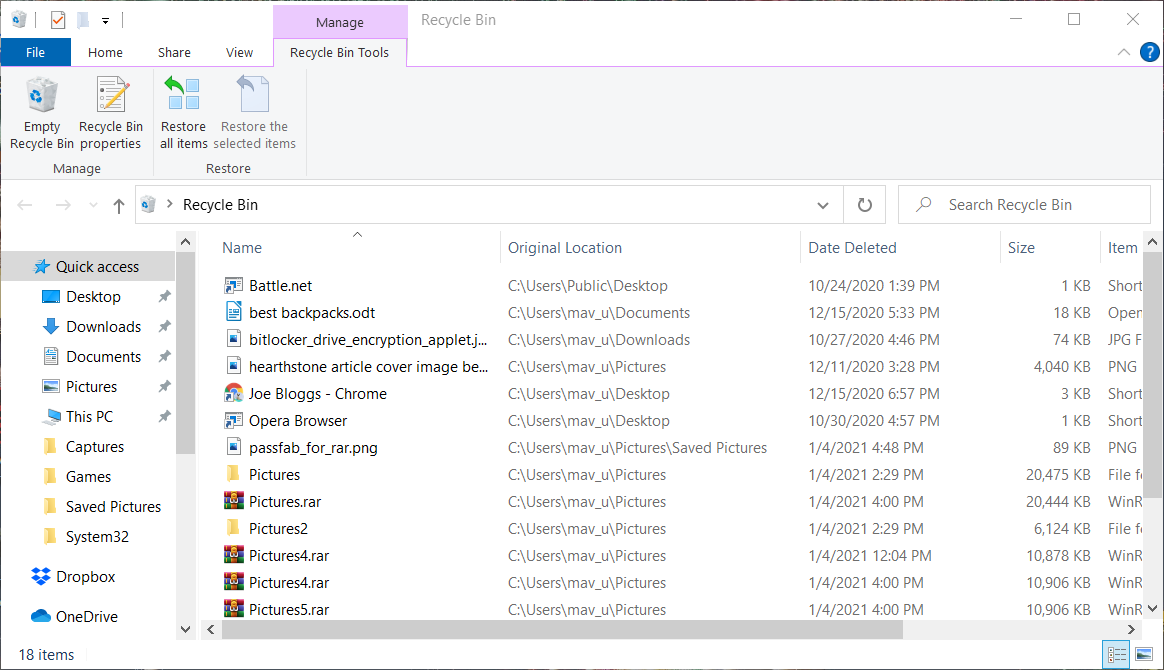
- Если в корзине много файлов, введите название файла в поле поиска.
- Выберите файл для восстановления из корзины. Чтобы выбрать несколько файлов, нажмите и удерживайте клавишу Ctrl.
- Щелкните значок Восстановить выбранные элементы вариант.
3. Восстановить удаленные файлы с историей файлов
- Если вы включили История файлов, подключите внешнее хранилище, которое вы выбрали для резервного копирования файлов, на свой компьютер.
- Нажмите клавишу Windows + горячую клавишу S.
- Введите резервную копию ключевого слова в утилите поиска.
- Нажмите Настройки резервного копирования, чтобы открыть окно, показанное непосредственно ниже.

- Затем нажмите кнопку Восстановить файлы из текущей резервной копии вариант.

- Просмотрите окно истории файлов, чтобы узнать, есть ли там файл, который нужно восстановить. Если да, выберите файл и нажмите Восстановить.
Примечание: Только пользователи, у которых включена история файлов, могут восстанавливать удаленные файлы с помощью метода, описанного выше. Наш Как автоматически сохранять копии файлов рассказывает, как пользователи могут включить резервное копирование истории файлов.
4. Восстановление удаленных файлов Утилита восстановления файлов Windows от Microsoft
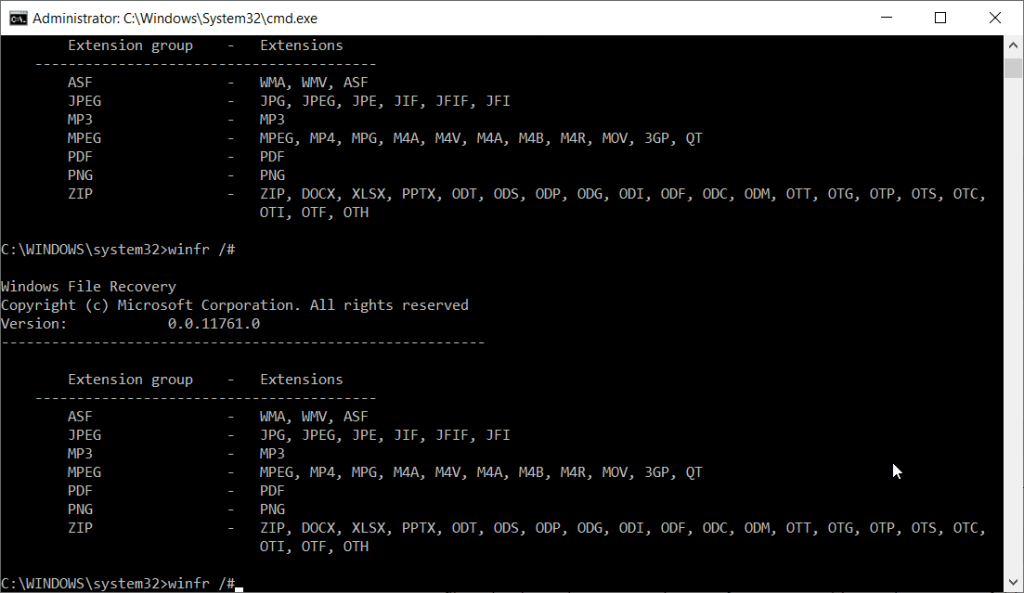
В Windows нет встроенного инструмента для восстановления файлов. Однако вы можете загрузить свободно распространяемую утилиту восстановления файлов Windows от Microsoft из MS Store.
Наш Восстановление файлов Windows В руководстве представлены дополнительные сведения о том, как пользователи могут восстанавливать данные с помощью этой утилиты.
5. Проверить корзину (Mac)

Пользователи Mac могут проверить, есть ли в их корзинах для мусора удаленные файлы, нажав кнопку Мусор кнопку на док-станции.
Затем щелкните удаленный файл правой кнопкой мыши и выберите его Вернуть возможность восстановить его. Кроме того, вы можете перетащить файлы из корзины на рабочий стол.
6. Восстановление удаленных файлов с помощью Time Machine (Mac)
- Если вы настроили автоматическое резервное копирование Time Machine на Mac, вы можете восстановить удаленный файл с помощью этой утилиты, открыв папку, в которой находился файл перед его удалением.
- Щелкните значок часов Time Machine, показанный непосредственно ниже.
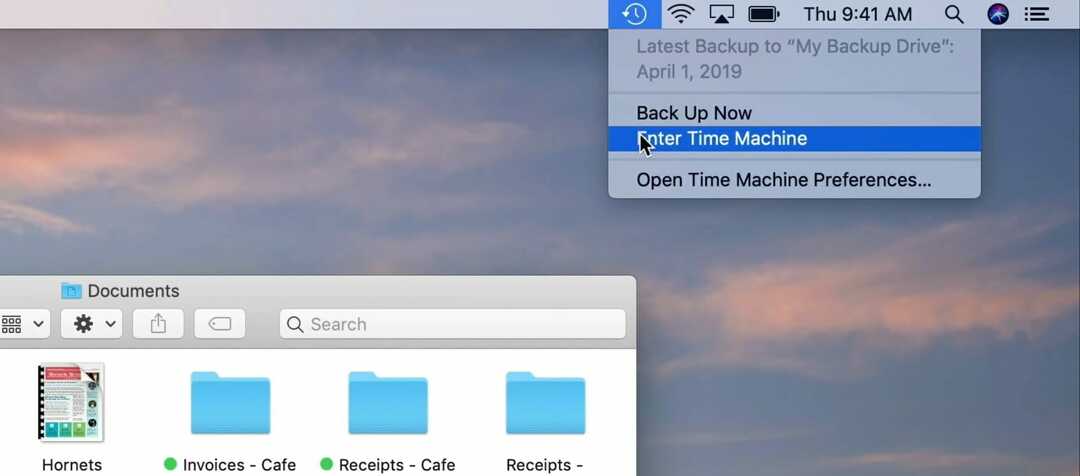
- Выберите Войти в машину времени вариант.
- Для открытой папки откроется временная шкала Time Machine. Щелкайте стрелки, чтобы просмотреть версии резервных копий файлов для этой папки.

- Выберите резервную копию удаленного файла с помощью Time Machine.
Примечание: Этот метод будет работать только для пользователей, у которых ранее было включено автоматическое резервное копирование Time Machine.
Так что всегда есть шанс восстановить удаленный файл. Сначала проверьте, есть ли в вашей корзине или корзине удаленный файл.
В противном случае вы сможете восстановить удаленные файлы с помощью истории файлов или Time Machine, если активировали эти инструменты резервного копирования.
В противном случае вам нужно будет использовать программное обеспечение для восстановления файлов.
 По-прежнему возникают проблемы?Исправьте их с помощью этого инструмента:
По-прежнему возникают проблемы?Исправьте их с помощью этого инструмента:
- Загрузите этот инструмент для ремонта ПК получил рейтинг "Отлично" на TrustPilot.com (загрузка начинается на этой странице).
- Нажмите Начать сканирование чтобы найти проблемы с Windows, которые могут вызывать проблемы с ПК.
- Нажмите Починить все исправить проблемы с запатентованными технологиями (Эксклюзивная скидка для наших читателей).
Restoro был загружен 0 читатели в этом месяце.
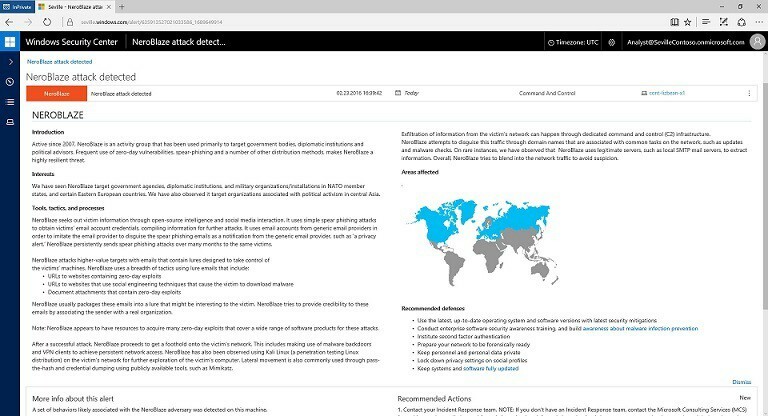
![Как использовать Amazon Firestick без пульта дистанционного управления [Краткое руководство]](/f/9f1356a2c233b4a6ffebca4ed95e0348.jpg?width=300&height=460)
